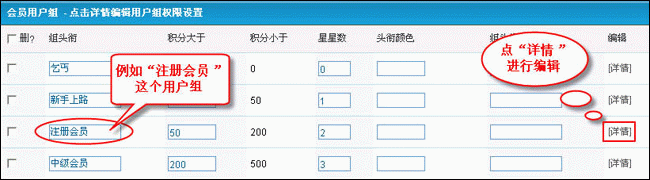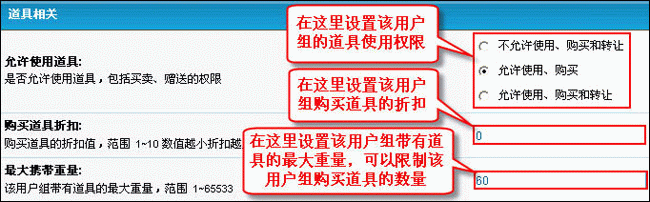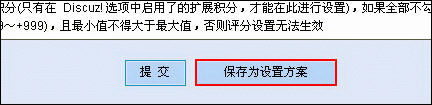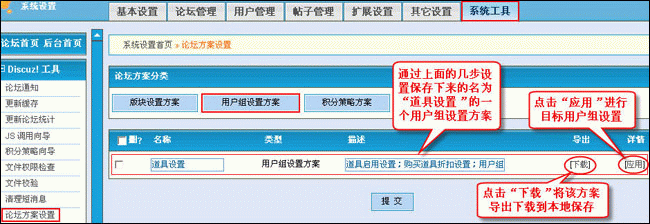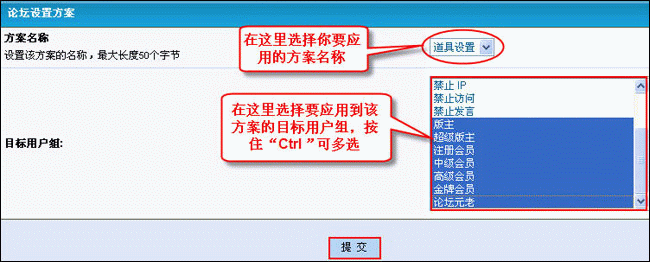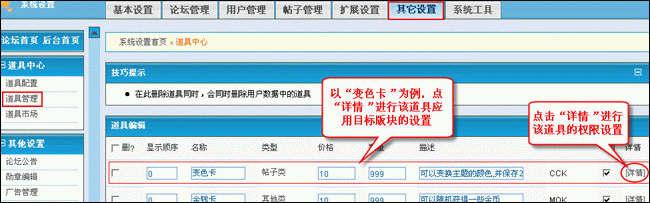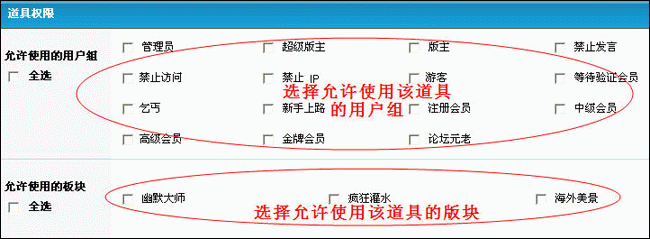Discuz:道具设置简明教程
|
Discuz! 6.0|Discuz! 6.0安装|Discuz! 6.0使用|Discuz! 6.0风格模板|Discuz! 6.0插件|Discuz! 6.0升级|Discuz! 6.0开发|Discuz! 6.0 FAQ |
Discuz!5.5 版本新增道具功能,这篇教程中,我将通过讲解“道具功能”的启用设置方法,同时介绍一下 Discuz!5.5 的另一个新功能——“论坛设置方案”,一个很方便实用的新功能!
下面主要按两个部分讲解道具的启用设置:针对用户组的权限开启和针对道具的权限开启。
一、针对用户组的开启方法
1、 进入“系统设置”-“用户管理”-“用户组”:选择一个您要给其道具使用权限的用户组,比如“注册会员”,点“详情”,如图 1 所示:
2、点击“详情”进入用户组权限设置页面,找到“道具相关”如图 2 进行设置
3、根据上面的一步设置完毕后,到该页面的最后,点击“保存为设置方案”,如图 3 所示:
4、点击“保存为设置方案”后进入下面的页面,如图 4 所示进行设置,然后“提交”;
5、通过上面的几步,一个论坛设置的方案就保存下来了,到“系统设置”-“系统工具”-“Discuz!工具”-“论坛方案设置”:点击“用户组设置方案”,就可以看到刚刚保存下来的名为“道具设置”的用户组设置方案,如图 5 所示:
6、在上一步中点击“应用”,进入对目标用户组的设置界面,如图 6 所示:
至此,针对用户组的道具开启方法估计大家已经很明白了,您无需对每个用户组挨个开启并设置道具功能,您只需要对一个用户组进行道具开启设置并保存一个“用户组设置方案”,这样,对于其他用户组,您只需要应用该用户组设置方案即可,很简单易用吧!
二、针对道具的权限开启
1、“系统设置”-“其他设置”-“道具中心”-“道具管理”,如图 7 所示:
2、上一步中点击“详情”,进入对该道具的权限设置界面,如图 8 所示:
在上图中选择允许使用该道具的用户组和版块后,提交即可!
至此,针对道具的用户组和版块权限的开启方法也介绍完毕,希望本教程能给大家研究和使用 Discuz! 的新功能带来帮助!